系統操作簡易說明
系統需求:
Google
Earth
1) Google Earth Plugin ( 下載連結: http://www.google.com/earth/explore/products/plugin.html
)
2) 作業系統: Microsoft Windows 2000,
XP and Microsoft Windows
Apple
Mac OS X 10.4 and higher (Intel and PowerPC)
3) 網頁瀏覽器:
* Microsoft Windows (2000, XP, and
Google Chrome 1.0+
Internet Explorer 6+
Firefox 2.0+
* Apple Mac OS X 10.4 and higher (Intel and
PowerPC)
Safari 3.1+
Firefox 3.0+
Google
Map
1) Adobe Flash Player plugin
(版本
2) 作業系統: Windows XP, 7,Mac OS X 10.x
Web Browser:
IE6.x~8.x、FireFox3.x、Safari4.x、Opera10.x、 Google Chrome 4.x
1) 首頁的頁面web links 如下:
http://www.pcexpert.com.tw/VN2011_Internal%20Use/VN_Demo_2.html
操作方式:您只要以滑鼠左鍵 在 web links 上點一下
(有點像一指神功) 即能連上"數位學習平台 (e-Learning via Mixed Reality),地方包括:獨立宮、富美興暨其相關建物與設施、動物園及瓊府會館。每個環場影像均有背景音樂, 請打開電腦喇叭以便聆聽。
2) 點選任一紅色框內的地圖或像「一指神功」的圖案進入系統 (如圖1所示)
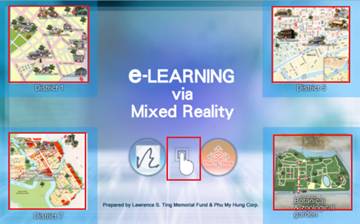
圖 1.
3) 只要大地圖上有「紅球」、「藍球」、「星星」”及會閃爍的“I ”與“V”等圖案,就代表有資料連結,將滑鼠移至上述圖案、游標下方就會顯示對應景點或資訊名稱 (如圖2左上方所示);此時只要點選圖案、就會出現對應景點的影像 (540° 或360° 環場影像)、特寫鏡頭 (180°或特寫照片)、介紹影片或文字說明等訊息。
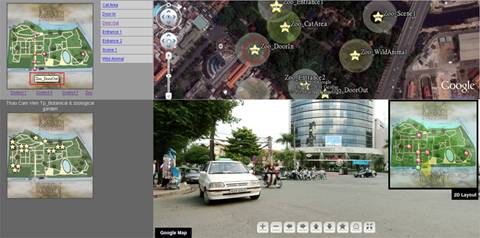
圖 2.
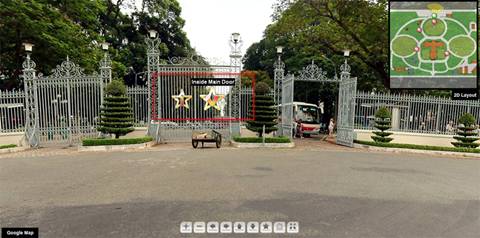
圖 3.
圖4 的紅色框內有一排功能按鍵,最右邊的按鍵是最常用的「全螢幕」按鍵
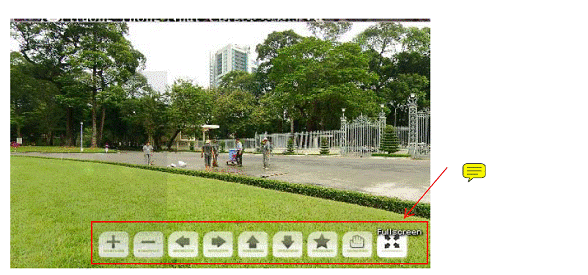
圖 4.
工具列的功能鍵:
1.
放大鍵:
按下此按鍵來放大環場影像.
2.
縮小鍵
按下此按鍵來縮小環場影像.
3.
左移鍵
按下此按鍵來左移環場影像.
4.
右移鍵
按下此按鍵來右移環場影像.
5.
上移鍵
按下此按鍵來上移環場影像.
6.
下移鍵
按下此按鍵來下移環場影像.
7.
環場解析度切換按鍵
如果環場影像有多種解析度,可以按下此按鍵來做切換.
8.
全螢幕模式切換按鍵
按下此按鍵來啟動全螢幕顯示模式.
環場影像
(Panorama Image) 內的 Google Map (即時地理資訊) 及 平面佈置圖 可用滑鼠
點選書籤的方式來達到展開或隱藏的視效 (畫面右下角有 Fullscreen
的 Icon 可開啟 Fullscreen,利用滑鼠中間的滾輪來縮放畫面也是極為常用的操控方式。
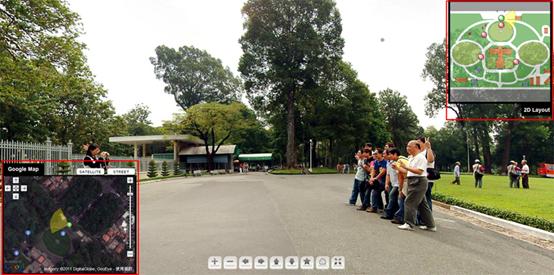
圖 5.
4) 畫面右上方是Google Earth 的即時地理資訊,操作方式與Google
Map 大致相同。
唯一不同的是:在「星星」的圖案上點一下則會跳出 圖7 的對話窗,可直接在圖片上
或左下方的“觀看全景 ”上點一下則會出現跟Google Map 內顯示一樣的環場影像。
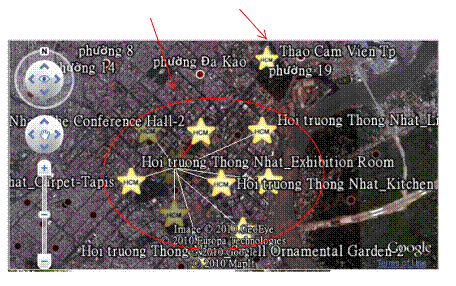
圖 6
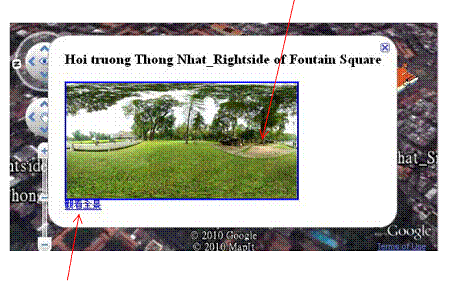
圖 7
在畫面右上方的Google Earth 內 (如圖
6),利用滑鼠中間的滾輪來放大畫面 (Zoom In, 滾輪往前推),則能看到環場影像被氣泡包覆並浮在景點上空的特殊視效,如圖8。此時只要在氣泡上或在「星星」的圖案上(如圖6、8)
點兩下則會出現Google Earth 自己產生的特殊環場影像,如圖9。
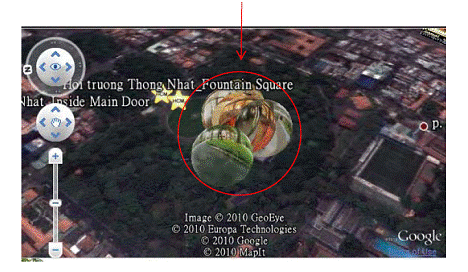
圖 8

圖 9
5) 這個e-Learning平台也可以和其他 VR, AR, MR的開發工具和應用程式做整合, 例如即時的”遺跡保留”, “數位存檔”,
“市場行銷與展示”, “電子型錄/電子書/電子手冊”, “模擬和訓練”,
“線上展示和發表”, 及”虛擬博物館/購物中心”…… 等等. 請依照第4點的指示來啟動底下的示範程式(即將完成). 這個示範程式將展示如何將VR的應用程式整合進e-Learning平台.
當在任何一個獨立宮內標記HCM的星星圖示上按下滑鼠左鍵, 就可以彈跳出一個訊息視窗(如圖10). 此時你可以點選底下”3D Navigation”的文字連結, 來啟動由VR開發工具所開發出來的3D即時導覽.
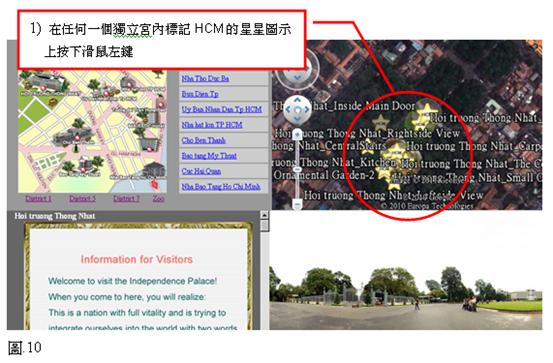
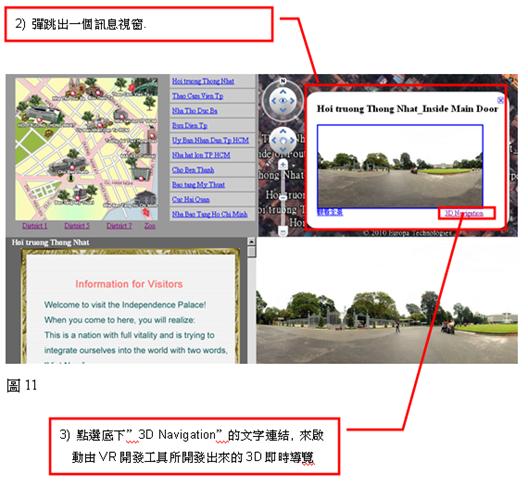
你可以看到虛擬(幾何式)的獨立宮出現 (如圖12) , 使用者此時可以在虛擬的3D場景之中利用滑鼠或是任何操控設備,如Wii搖桿, Kinect感應器等等作任意方向的移動或其他控制.

圖.12